iFun Screenshot是一个简单实用的截图录屏工具,启动软件后会挂在后台,不占用内存,让用户可以用过快捷键来进行快速的截图和录屏。支持选择形式的截屏,可以自己选择截取的大小,也可以按照窗口来,还可以全屏截图。同时还能对截取的图片进行编辑,添加文字、箭头、马赛克等效果。在录屏方便也是非常强大的,支持自定义分辨率,还能将其导出为动图和视频文件。
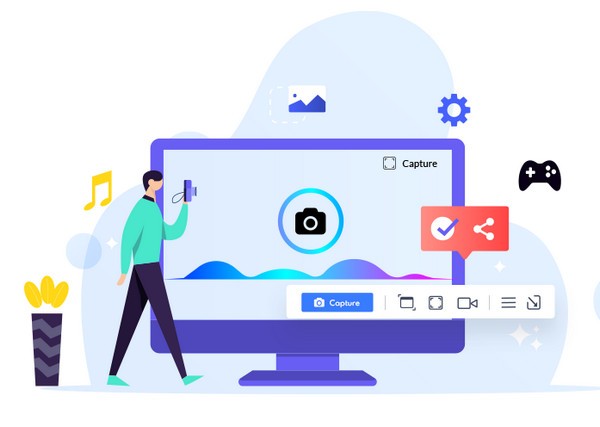
软件功能
选择/全屏截图
自由选择截屏区域:大小、全屏或图片上的小图标都在您的掌控之中。调整整体大小或捕捉细节,选择权 100% 属于您。
滚动截屏
iFun Screenshot 不仅关心您看到的内容,还关心您真正想要的内容。还可以通过滚动屏幕截图并使其成为一个整体来捕获超出查看区域尺寸的内容。
将屏幕截图保存到剪贴板/磁盘
精彩的屏幕截图并不意味着我们的服务就结束了。恰恰相反,这只是一个开始。iFun Screenshot 支持将屏幕截图保存到剪贴板或磁盘以供下一步操作。使用最人性化的截图软件,节省每一秒的宝贵时间。
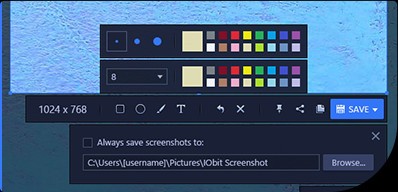
在线编辑截图
完美的屏幕截图可帮助您正确流畅地传达信息。使用iFun Screenshot,您可以编辑屏幕截图,例如编辑框架、圆圈、线条或在屏幕截图上添加文本。毫不费力地传达您的信息。
将截图分享到其他平台
您是否厌倦了捕捉屏幕截图、仔细复制和粘贴以制作 屏幕截图?我们也是。立即使用 iFun Screenshot,享受一键式服务,将您的作品即时分享到其他平台。告别旧的方式。
将屏幕截图固定到桌面
iFun 截图全新功能:固定用户截图,以便您在工作和学习的同时获得更多信息。让生活更高效,只需下载iFun截图,更多创新等你体验。
使用说明
1.设置偏好
自定义设置并单击“捕获”按钮以开始使用。
3个步骤
2.截屏
通过滚动鼠标轴或直接单击来选择要截屏的区域。
3.保存退出
将屏幕截图保存在您的 PC 上以完成屏幕截图。
装机必备软件









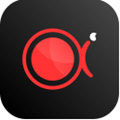
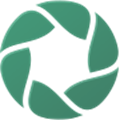











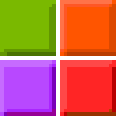






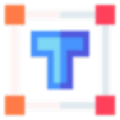




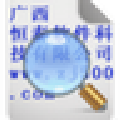





网友评论